



KWord может сравнивать каждое слово в документе с несколькими общедоступными словарями. Он будет предлагать возможность изменить слова, которые он считает написанными неправильно.
По умолчанию, если в документе выделен какой-либо фрагмент, KWord будет проверять только его.
Если вы хотите проверить правописание части документа, просто выделите текст, правописание в котором вы хотите проверить.
Чтобы проверить весь документ не выделяйте текст в документе.
Проверить правописание можно двумя способами:
Выбрав ->-> из строки меню
Нажав  на панели инструментов.
на панели инструментов.
Проверка правописания управляется с помощью диалогового окна.
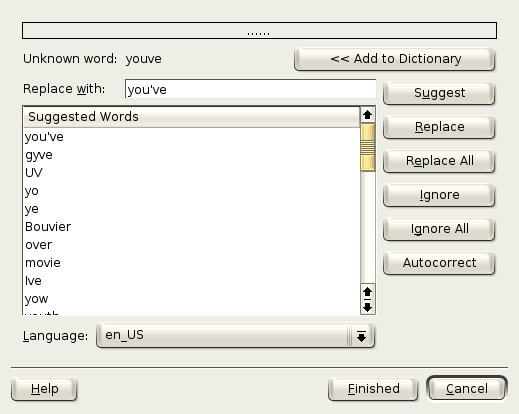
В этом примере KWord нашёл неправильно написанное слово youve. Слово, которым предлагается заменить его, указано в текстовом поле с названием Заменить на. В текстовом списке Предлагаемые слова содержится список слов, которые программа проверки правописания определила как возможные правильные варианты написания.
Возможны восемь действий:
Заменить текущее слово предложенным. Заменяется только это слово.
Заменяются все вхождения текущего слова во всём документе.
Не делать никаких изменений в текущем месте. При появлении этого слова ниже в документе спросить снова.
Не делать никаких изменений в этом или любом другом появлении этого слова. Не спрашивать о нём снова.
Добавить текущее слово в словарь.
Сохранить сделанные изменения, но остановить дальнейшую проверку.
Остановить проверку правописания.
Открыть файл справки по компоненту проверки правописания.
После того, как будет проверен весь документ, KWord вернёт курсор в то же место документа, с которого началась проверка правописания.
Если в документе нет орфографических ошибок, KWord не будет выводить сообщение об этом.
При проверке правописания весь документ проверяется по словарю и, если в нём нет орфографических ошибок, диалоговое окно проверки правописания закрывается. С маленькими документами это может произойти очень быстро. KWord проверил правописание в документе!
Есть несколько параметров, используемых для настройки программы проверки правописания. Для получения большей информации, обратитесь к разделу Настройка правописания.